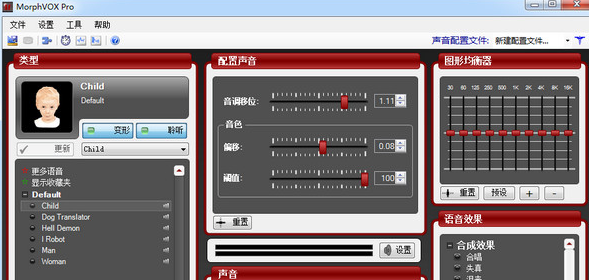CAD快速看图软件是一种我们国产简化版的CAD看图工具,我们可以使用CAD快速看图软件来帮助我们快速的进行看图、添加标记、和测算面积等功能,那么我们大家知道CAD快速看图软件怎么安装使用吗?下面是关于CAD快速看图软件安装使用教程,希望对大家有所帮助
CAD快速看图软件安装使用教程解析
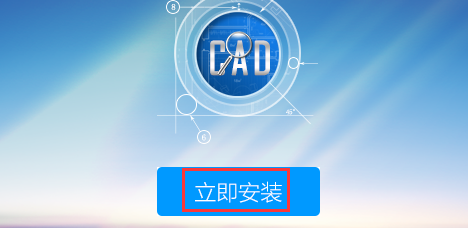
一、打开软件之家下载的.exe文件,可以直接单击"立即安装
二、您也可以在选择适当的安装位置后单击安装
三、安装时间不够长,不能耐心等待。
四、成功安装
使用技巧
- 打开已安装的软件
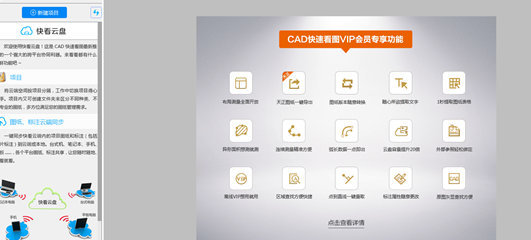
六、单击文件以选择模型
七、单击"水平标尺"选择对称模式
八、如何测量绘图面积(包括弧线)?
九、打开CAD快速查看软件,单击度量衡按钮,并在列表中选择区域弧功能
两种的测量操作:

十、直线选择两端;当遇到弧线时,鼠标在弧线上变成"Back",在它改变后,您可以直接单击选择整个弧。在检查了图形的所有边缘后,可以在关闭完成后获得区域数据。
绘图显示问题:
十一、第一种情况:绘图版本问题;一般的绘图显示主要是一个绘图版本的问题,如绘图是由CAD或天正的较高版本绘制的,此时建议用户使用天征将绘图引导成T3格式
十二、第二种情况:绘图包含与其他插件绘制的相同的内部值。
十三、当将Excel窗体、图片等插入到绘图中时,无法直接看到和识别。
十四、情况:图纸的内容在版面上
十五、通过用户的反馈,发现许多用户的绘图反馈中没有内容,实际上,因为图纸的内容在版面上,所以建议我们记住要注意内容的位置,熟练掌握模型和布局切换的功能。